むぎ猫先生とワカバちゃんの寺子屋トーク
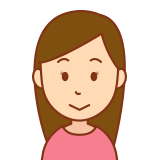
むぎ猫先生!ブログにお問い合わせ窓口を作ろうと思って、友達に聞いたら『Contact Form 7が定番だよ』って教えてもらったんです。でも、設定画面を見たら、なんだか英語の暗号みたいな[text* your-name]っていうのが並んでて…!これって、プログラミングができないと使えないやつですか…?
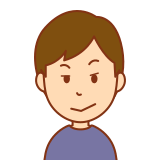
(肩をすくめながら)お、チャレンジャーだねぇ、ワカバちゃん。そいつは職人が使う骨董品みたいなもんだよ。素人がいじったら、サイト全体が[Error]って表示される呪いがかかるかもな。まぁ、見てる分には面白いけど。
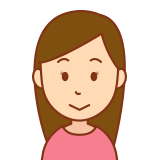
え、えらー!?呪い!?ひぃぃ、やっぱり私には無理だったんだ…!おとなしくメールアドレスを載せるしかないんでしょうか…。
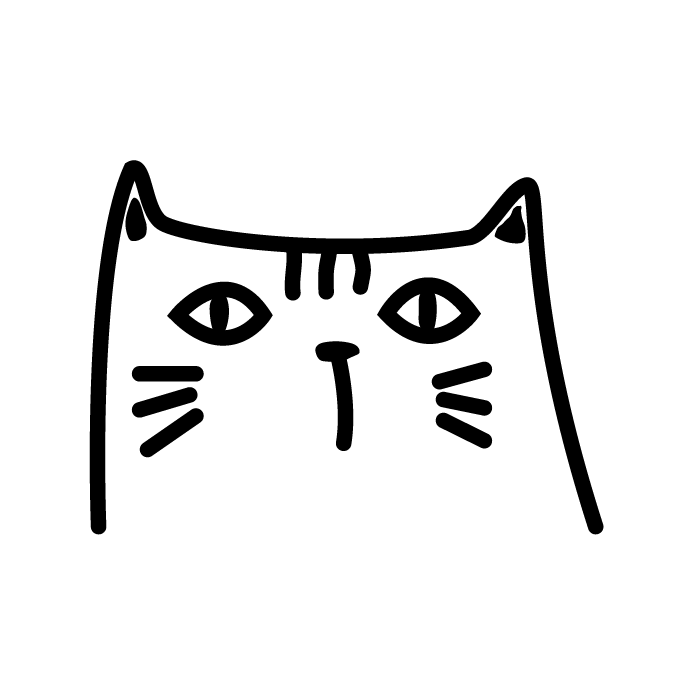
ワカバちゃん、雨剤さんの言うことは聞かなくて大丈夫!それに、メールアドレスを載せるのは絶対にダメだよ。Contact Form 7は、確かに見た目が少し古風だけど、とっても信頼できるプラグインなんだ。元整備士の先生に言わせれば、最新の電子制御の車じゃなくて、長年愛されてきた、信頼性抜群のクラシックカーみたいなものさ。今日は、その暗号みたいな『タグ』の意味もまとめて教えてあげるね!
なぜ今も「Contact Form 7」が愛されるのか
数あるお問い合わせフォーム作成プラグインの中で、なぜ「Contact Form 7」は長年多くの人に使われ続けているのでしょうか。
それは、余計な機能が一切ない「シンプルさ」と、どんな環境でも安定して動く「信頼性」にあります。
最新のプラグインのように、ドラッグ&ドロップで見たまま編集する機能はありません。
しかし、その分動作が軽く、他のプラグインとの相性問題も起きにくいのです。
今日は、この信頼性抜群の「クラシックカー」を乗りこなすための、簡単な手順をご紹介します。
【初心者向け】Contact Form 7の設置
今回は、お問い合わせフォームの設置を行います。
ステップ1:「Contact Form 7」を準備する
まず、主役の「Contact Form 7」というプラグインを準備します。
- WordPress管理画面から「プラグイン」→「新規プラグインを追加」をクリック。
- 「Contact Form 7」を検索し、「今すぐインストール」→「有効化」。

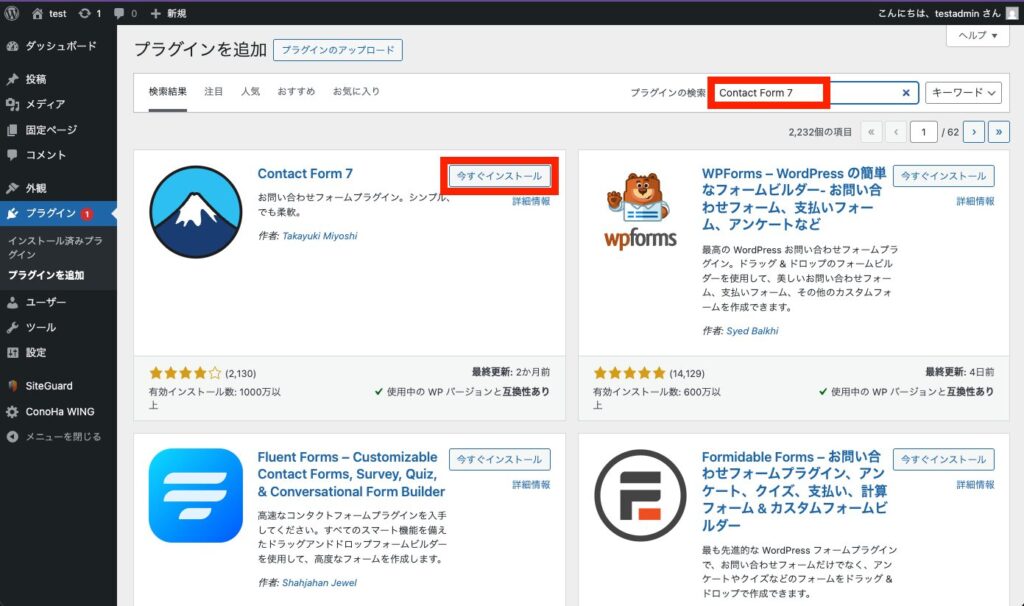
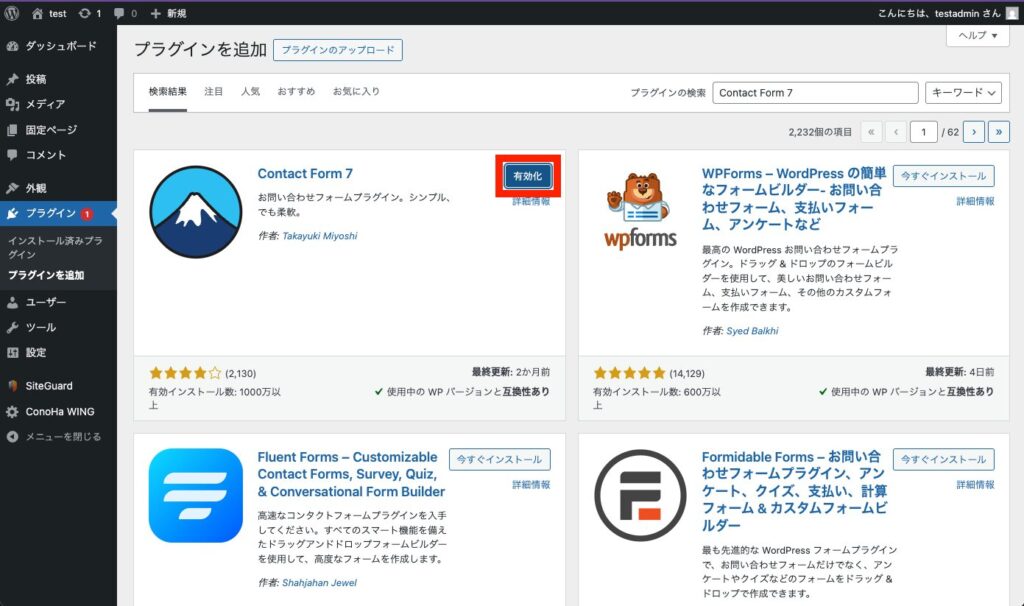
ステップ2:フォームの「暗号(ショートコード)」をコピーする
いよいよフォーム本体です。でも、安心してください。作る必要はありません。最初から用意されています。
- 管理画面の「お問い合わせ」をクリックすると、「コンタクトフォーム1」というものがすでにあります。
- その横に表示されている
- この文字列を、マウスで全部選択してコピーします。
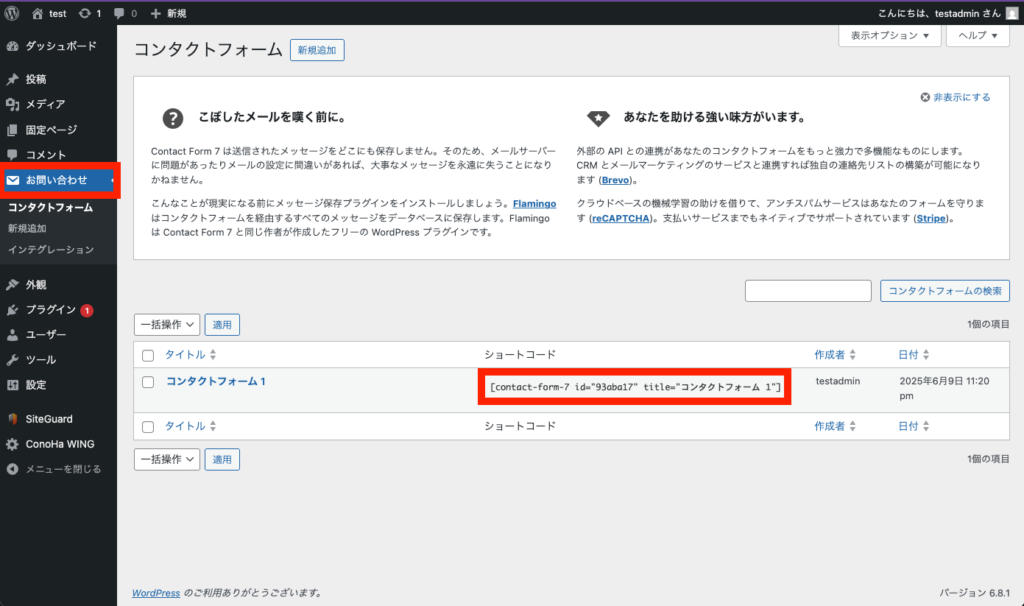
ステップ3:「お問い合わせページ」を作って呪文を唱える
最後に、コピーした呪文を、読者に見てもらうためのページに貼り付けます。
- WordPress管理画面の「固定ページ」→「新規固定ページを追加」をクリック。
- タイトルに「お問い合わせ」などと入力します。
- 本文に、先ほどコピーしたショートコードをそのまま貼り付けます。(貼り付けた後に画面例のようになっていればOK)
- 右上の「公開」ボタンをクリックします。
これだけで準備は完了!
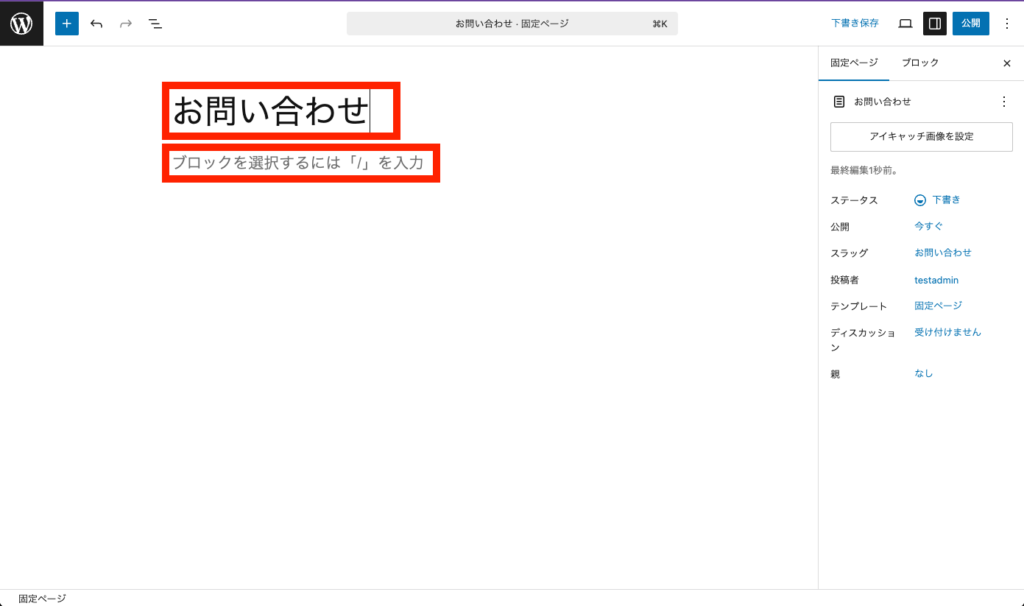
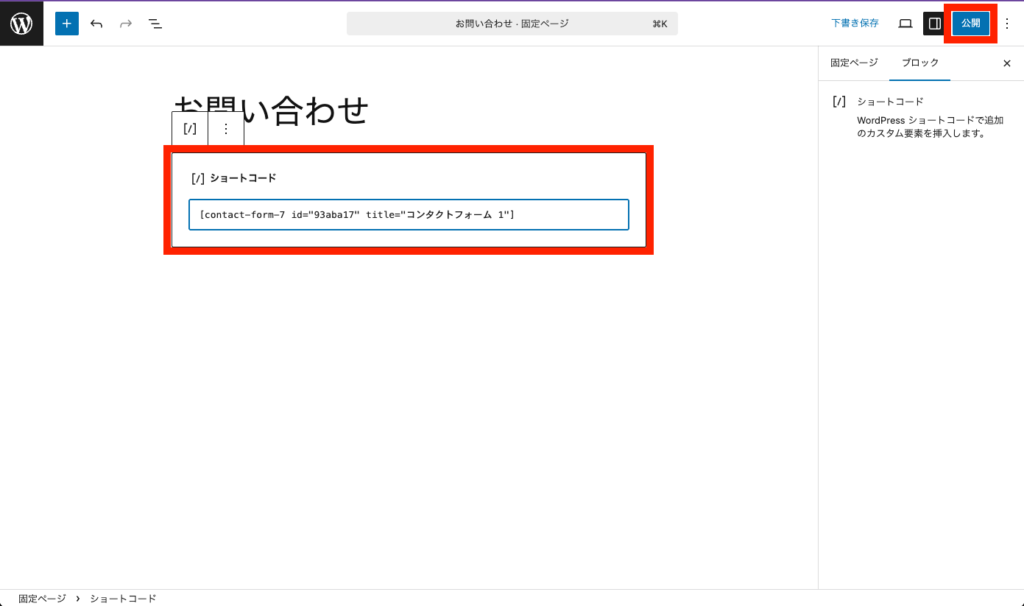
まとめ:おめでとうございます!お問い合わせフォームが完成しました!
さあ、公開したページを確認してみてください。
どうでしょう?ただの文字列を貼り付けただけなのに、立派なお問い合わせフォームが表示されているはずです。
これが、Contact Form 7のシンプルな使い方です。
- プラグイン(Contact Form 7)を有効化
- ショートコードをコピーする
- 固定ページに貼り付けて公開する
たったこれだけで、あなたは信頼性の高い「受付窓口」を手に入れることができました。
見た目は少し古風かもしれませんが、その実力は折り紙付き。
これであなたも、安心して読者とのコミュニケーションが取れる、立派なブログ運営者の一員ですね!


